Как пользоваться
Функционал приложения разбит на подкатегории:
- Просто телевидение – это трансляция каналов, которые входят в ваш пакет. Здесь можно смотреть программу передач, искать нужную трансляцию по тематикам, переходить на каналы и наслаждаться трансляциями. Также осуществлены функции добавления каналов в список любимых, перемотки и остановки воспроизведения, записи телепередач.
- Раздел «Что посмотреть» — подборка рекомендаций от портала, наиболее интересные предложения на текущую дату.
- Видеопрокат – эдакий домашний кинотеатр, огромная медиатека вышедшего кино, доступного в отличном качестве. Также, фильмы можно искать в разделе «Поиск».
- Настройки – раздел управления приложением. Чаще всего используется семьями с детьми. Отсюда можно настроить «Родительский контроль» и блокировку любого нежелательного канала.
- Раздел «Мое» — здесь собираются все купленные, записанные и архивированные передачи, фильмы и сериалы, доступные для просмотра в любое время.
- Сервисы – набор информационных утилит, позволяющих смотреть прогноз погоды, курсы валют, карты (пробки) и социальные сети.
- «Управление услуг» собирает всю информацию по текущим подпискам, дополнительным услугам и их действию – здесь их можно подключать и отключать, и смотреть историю покупок.
При переезде
Некоторых абонентов интересует, как расторгнуть договор Ростелеком на телевидение при переезде. И это правильный вопрос. Ведь компания предлагает не разрывать отношения полностью, а оформить тот же пакет услуг на другой адрес.
Нужно сделать звонок или посетить офис провайдера для обсуждения подробностей. Представители компании рассмотрят вашу заявку и в случае технической возможности на подключение всех услуг в том же объеме по новому адресу выдадут сертификат на Переезд.
С этим документом нужно посетить Центр обслуживания по новому адресу, чтобы активировать услугу.
Иногда на новом месте нет подходящего оборудования, что исключает техническую возможность для дальнейшего сотрудничества. Придется обращаться в другую компанию. Главное, не забыть полностью погасить задолженность Ростелеком и расторгнуть договор. Иначе по старому адресу будет копиться долг, за который рано или поздно придется рассчитываться.
Настраиваем плеер
Дистрибутив программы IPTV-плеер можно скачать по адресу https://samnastroyu.ru/iptv/IpTvPlayer-setup.exe. Как видим, это обычный исполнимый файл, запустить который можно двойным щелчком по нему мышкой. Итак, скачиваем программу куда-нибудь на диск и запускаем. Открывается окно инсталлятора:

Если вы не хотите иметь проблем, нужно будет снять соответствующие галочки в группе опций «Настройка параметров» во втором окне инсталлятора. Не пропустите этот момент – будьте внимательны. После этого жмите на «Далее» и кнопку «Установить». IPTV-плеер попросит вас ввести регион вашего проживания – укажите его и жмите на «Ок».
Все, теперь вы можете смотреть интерактивное телевидение «Ростелеком» на компьютере посредством данной замечательной программы. Вот как выглядит ее интерфейс во время просмотра:

Не правда ли, привлекательно? А, главное, у программы очень удобная навигация по каналам. Любые действия в IPTV-плеере можно выполнить одним нажатием кнопки мыши.
Смотрим Ростелеком ТВ на компьютере или телевизоре без приставок и плей-листов : 207 комментариев
- XasaH Автор записи 30 августа 2018 в 7:09
У нас шифрование давно включили. Странно что у Вас эти каналы доступны были.
По предыдущей записи. Например, канал тв1000. Пакет подключен с этим каналом, на присавке работает. Установил на другой телевизор смарт тв приложение интерактмвное тв. Зарегистрировался. Канал тв1000 грузится и не показывает, пишет ошибка загрузки канала. Нашел выход из положения. Меняем в настройках приложения часовой пояс, например на Москву, и бац, канал работает. Но, если выйти из приложения, история повторяется, сново меняем часовой пояс в настройках приложения, например уже на Самару, и бац, опять работает. Что за глюк? Телевизор lg webos 3.5.
Тут не подскажу, не сталкивался.
У меня сейчас 3 приставки Ростелекома за 3 приставки я в год плачу 13 тысяч рублей. Кто подскажет какую нужно приставку или антену что бы не платить за Ростелеком? Тем более я инвалид колясочник.
Интересно, можно от туда вытащить поток/плейлист для просмотра на VLC, например? Ресиверы на linux облом? На enigma2 самодельных плагинов не встречал никто?
Здравствуйте. сейчас халяву перекрыли. Единственное можно сэкономить, если у Вас телевизор смарт тв — подключиться через itv.rt.ru.
Сейчас халяву практически полностью перекрыли.
голоса
Рейтинг статьи
Через приложение ZABAVA
IPTV Ростелеком на компьютере можно смотреть в альтернативном приложении ZABAVA, которое оператор ТВ разработал специально для своих абонентов. Тем, кто пользуется услугами Ростелеком, это приложение предоставляется в пользование бесплатно, остальным же смотреть ТВ можно только на платной основе.
Для просмотра телевидения при помощи этого приложения требуется регистрация через электронную почту. На указанный адрес придет письмо, в котором будет прикреплена ссылка для подтверждения, перейдя по которой абонент станет полноценным пользователем этой программы.
- Совет
- ZABAVA автоматически выбирает регион через IР, но бывают и сбои, когда нужно выбрать местоположение самостоятельно для правильной работы IPTV. Для этого требуется всего лишь нажать на пункт «Выбрать свой регион».
Для того, чтобы пользование IPTV Ростелеком на ПК через программу ZABAVA было бесплатным, нужно ввести в специальной форме логин и пароль, которые указаны в договоре с Ростелеком.
Установка IPTV для компьютера
Смотреть цифровое телевидение можно при помощи компьютера — эта услуга является бонусом к IPTV от Ростелекома и не будет стоить вам ни копейки. Пользоваться сервисом можно через специальный плеер или при помощи онлайн-доступа.
Установка плеера для IPTV
Чтобы смотреть любимые передачи на своём ПК, следуйте данным инструкциям:
- Скачайте установочный файл IP-TV плеера и запустите его.
- Выберите полную установку либо остановитесь на пункте настройки параметров, если не хотите, чтобы вместе с плеером на компьютере появился Яндекс Браузер и его компоненты.
- Нажмите «Установить», когда процесс будет завершён, запустите плеер и выберите свой город с указанным провайдером Ростелеком.
Вот и всё — у вас есть полноценный доступ к цифровому телевидению. Если изображение не появилось, каналы не работают, на то есть причина.
Неполадки с изображением в IPTV плеере
IP-телевидение на компьютере может не работать по следующим причинам:
- Брандмауэр Windows или антивирусная программа ошибочно распознаёт телевизионный трафик как вредоносный, поэтому блокирует его. Чтобы выяснить, так ли это на самом деле, по очереди отключите эти функции и проверьте, появилось ли изображение. Если плеер начал работать при выключенном антивирусе или брандмауэре, зайдите в свойства нужного сервиса через Панель управления и измените параметры, чтобы он не запрещал трафик IP-телевидения.
- Неправильно выбран сетевой интерфейс. Если в компьютере стоит несколько сетевых карт, к примеру, роутер с точкой Wi-Fi и проводной интернет, для работы плеера выбирается оборудование с доступом к интернету. Чтобы плеер распознавал активную сетевую карту, зайдите в общие настройки через пункт меню в виде шестерёнки внизу плеера, выберите необходимый IP-адрес.
- Проблемы с DirectX. Эта графическая библиотека иногда работает некорректно, поэтому смените её на библиотеку OpenGL — нажмите на значок настроек в виде шестерёнки, выберите пункт «Дополнительно» и в третьем столбике отметьте галочкой строку «Использовать OpenGL вместо DirectX…».
Если после всех этих действий плеер не начал правильно работать, скорее всего, проблема касается соединения с провайдером, поэтому обратитесь к специалистам компании Ростелекома.
Онлайн-доступ к IPTV
На мобильных устройствах плеер для просмотра IP-телевидения не работает, но смотреть любимые каналы от Ростелекома можно онлайн — для этого был создан специальный сайт zabava.ru.
Для начала пройдите регистрацию на портале: введите адрес вашей электронной почты, придумайте пароль, сверьте, правильно ли определился район, где вы живете, и поставьте галочку напротив пользовательского соглашения.
Затем дайте ответ на вопрос о том, являетесь ли вы клиентом компании Ростелеком.
Для тех, у кого не подключено интерактивное телевидение с доступом через приставку и роутер, услуга онлайн-просмотра IPTV будет платной.
Поскольку у вас есть приставка, выберите пункт «Интерактивное ТВ», введите свой логин и пароль от оборудования (вы уже делали это, когда подключали устройство к телевизору). Дождитесь письма на свой электронный адрес, пройдите по указанной в нём ссылке, и регистрация будет завершена — теперь вы имеете доступ к IP-телевидению с вашего мобильного устройства.
Услуга IPTV примечательна высоким качеством изображения и звука, позволяет настроить эфир так, чтобы вещание было максимально комфортным для каждого пользователя. Отсутствие помех, управление видео, возможность смотреть каналы через компьютер и мобильные устройства, другие полезные функции — всё это делает цифровое телевидение наилучшим вариантом для дома.
Как подключить
Для взаимодействия с сервисом Wink нужно создать учетную запись.
Она распространяется на все ваши устройства. Зарегистрируйтесь один раз на телевизоре, телефоне или компьютере и после используете эту учетную запись на других ваших девайсах. При аренде или покупке STB от РТК она создается автоматически, в договоре будут указаны логин и пароль для активации.
К одному аккаунту можно подключить не более 5 устройств. Если подключите шестое, то будет предложено отключить одно из ранее подключенных. Также в настройках можно отключить любое устройство, если не планируете больше его использовать.
STB от Ростелекома
Отдельно опишу подключение STB от РТК к телевизору, оно отличается от других устройств. Первым делом подсоедините все провода.

Сетевой кабель, затем HDMI на телевизор и кабель питания в розетку
После выберите корректный режим вещания телевизора, на экране появится загрузка.
При покупке или аренде приставки вам создадут учетные данные — логин и пароль, и укажут их в договоре. При первой активации сервис запросит их — введите данные и нажмите «Ок». Пройдет еще несколько секунд и STB активируется под вашей учетной записью.
Последнее, что нужно сделать — указать ваш мобильный телефон в настройках. С помощью этого вы сможете добавлять другие устройства — телевизор со Smart TV, телефон и т. д. к вашему аккаунту и полноценно пользоваться всеми возможностями платформы Wink.
Установка приложения
Для других устройств алгоритм один — открываете магазин приложений, в поиске пишите «Wink» и устанавливаете его. Сложность в том, что внешний вид интерфейса зависит от типа устройства и ПО. Сделал описание установки с фотографиями интерфейса для следующих устройств и производителей:
- Телевизоры LG.
- Телевизоры Samsung.
- Телевизоры Sony, Philips и другие устройства на ОС Android. Сюда также входят ТВ-приставки Android TV, так как у них одинаковый интерфейс.
- ТВ-приставки Apple TV.
- iPhone и iPad.
- Телефоны и планшеты на ОС Android.
После установки приложения переходите к регистрации.
Телевизоры LG
Проверил на модели 55UJ67OV. Версия ПО: webOS 05.80.10.
Зайдите в меню, если у вас такой же пульт, нажмите на кнопку «Домик, Recents», откроется меню.
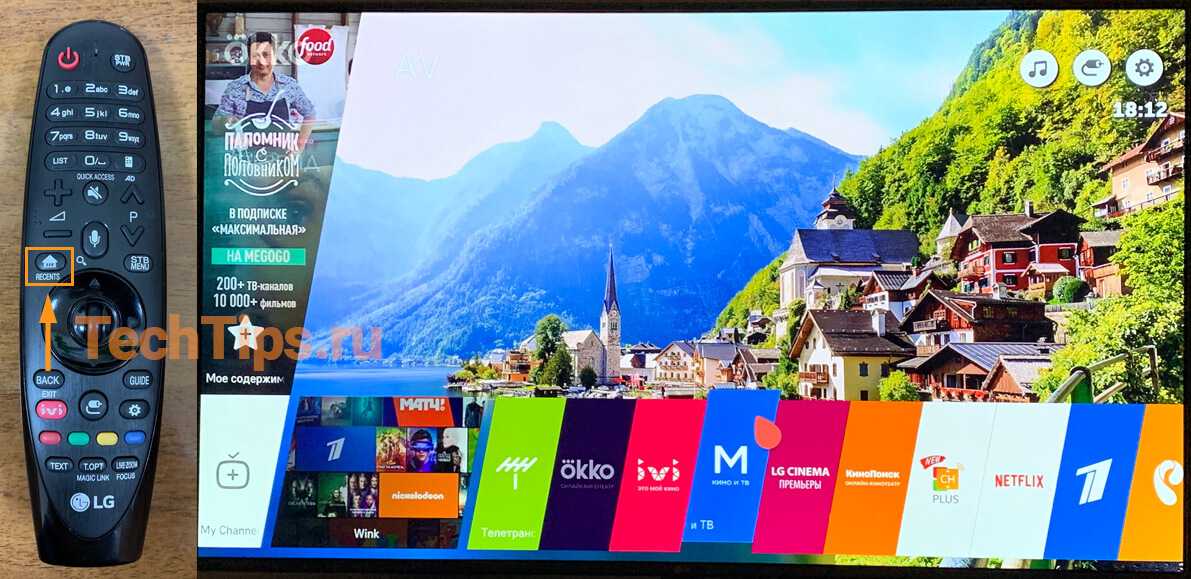
Пролистайте вправо, выберите «Store».
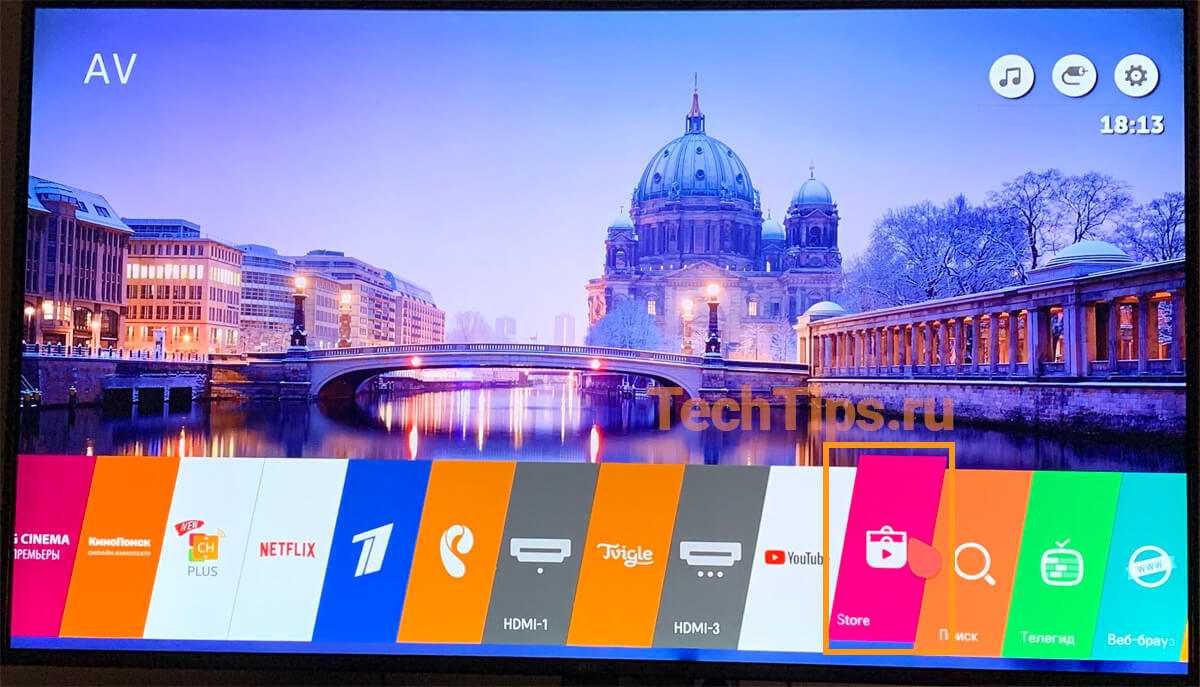
Сверху нажмите на поиск.
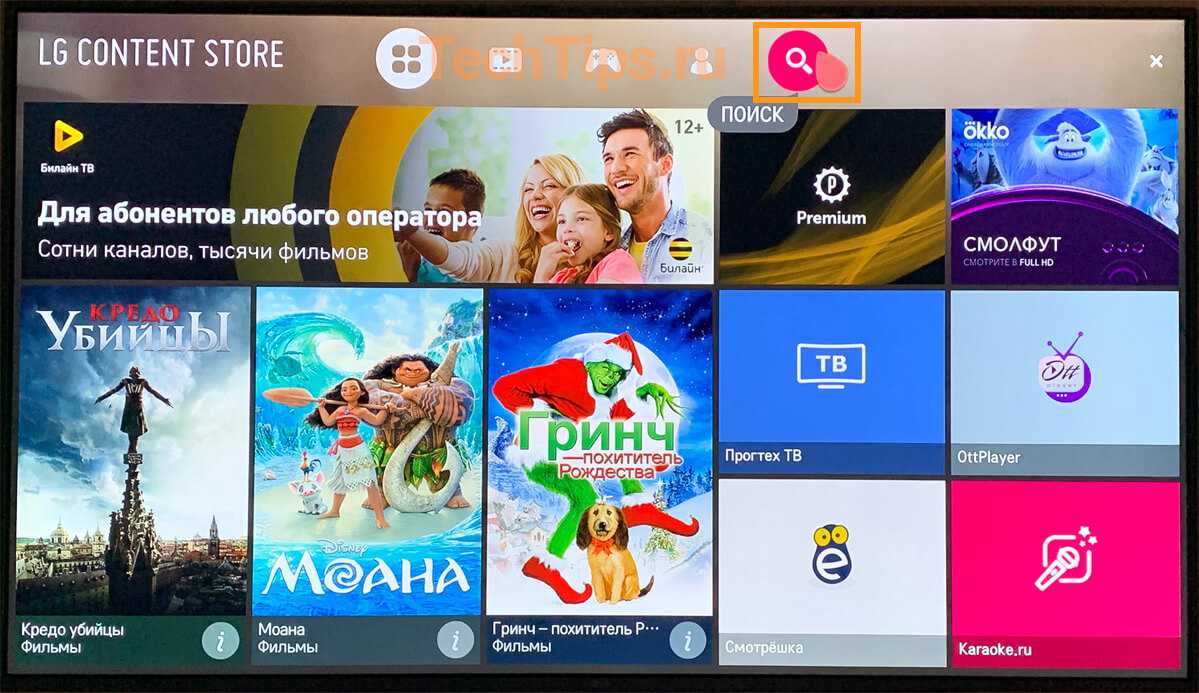
В поиске наберите «wink», выберите приложение.
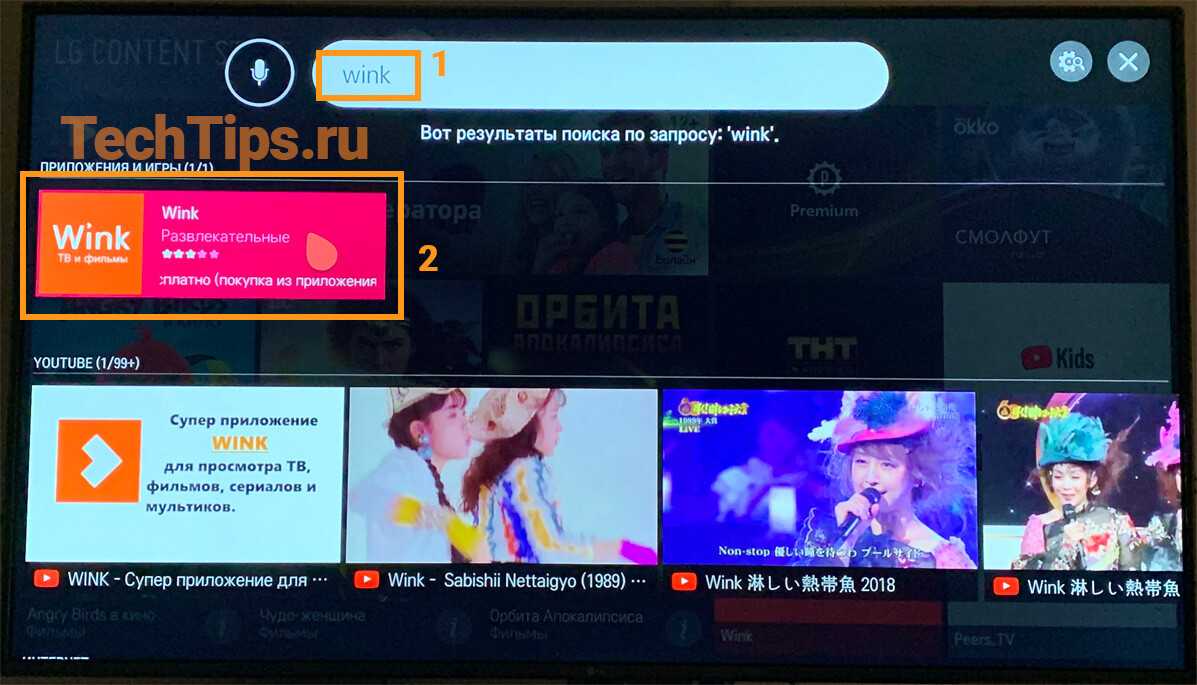
Нажмите «Установить».

Телевизоры Samsung
Проверил на модели UE55MU6100. Версия ПО: Tizen 1250.
Зайдите в меню, если у вас такой же пульт, нажмите на кнопку «Домик», откроется меню. Нажмите на «Поиск».
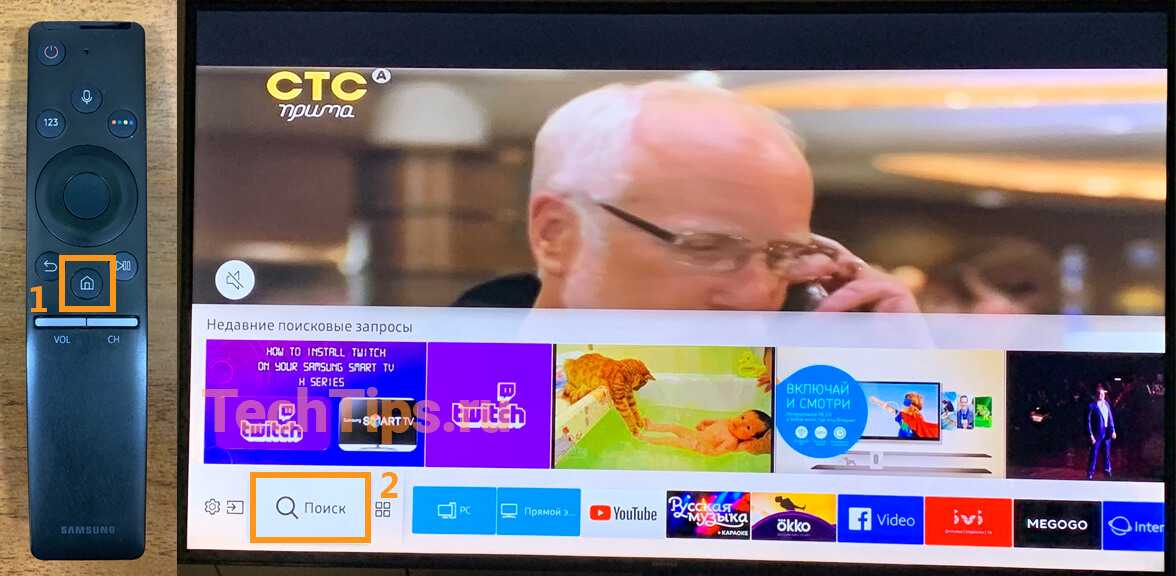
В поле впишите «wink», выберите приложение.
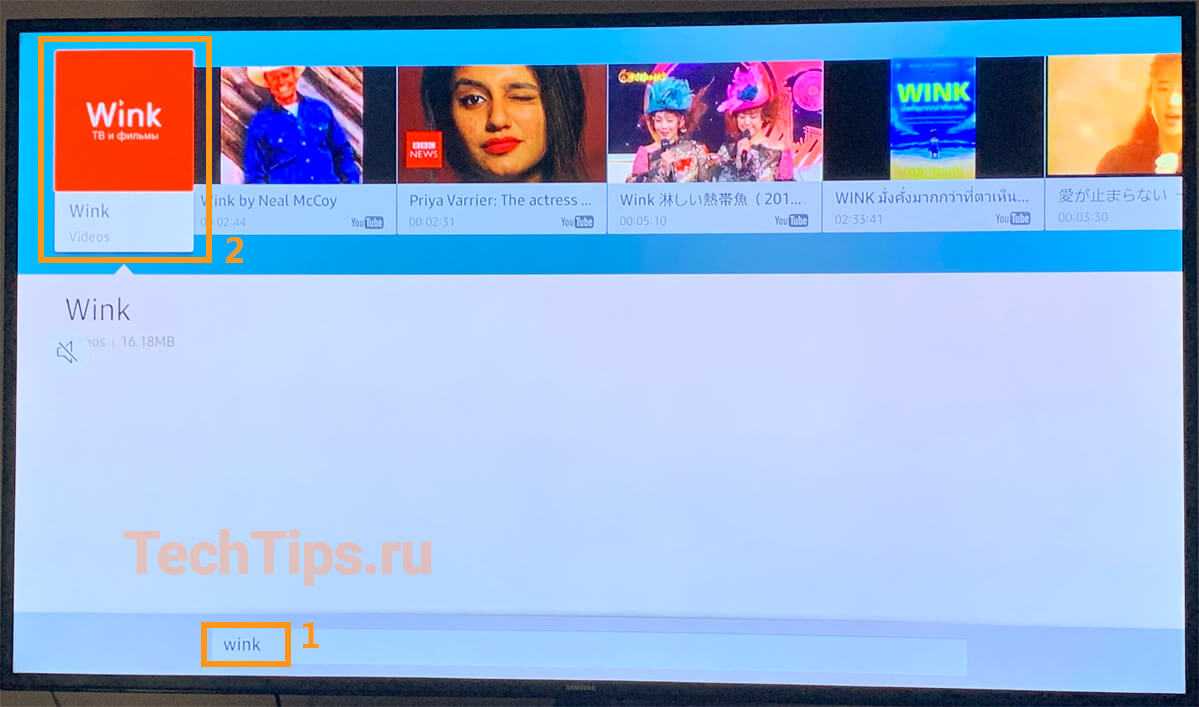
Нажмите «Установить».
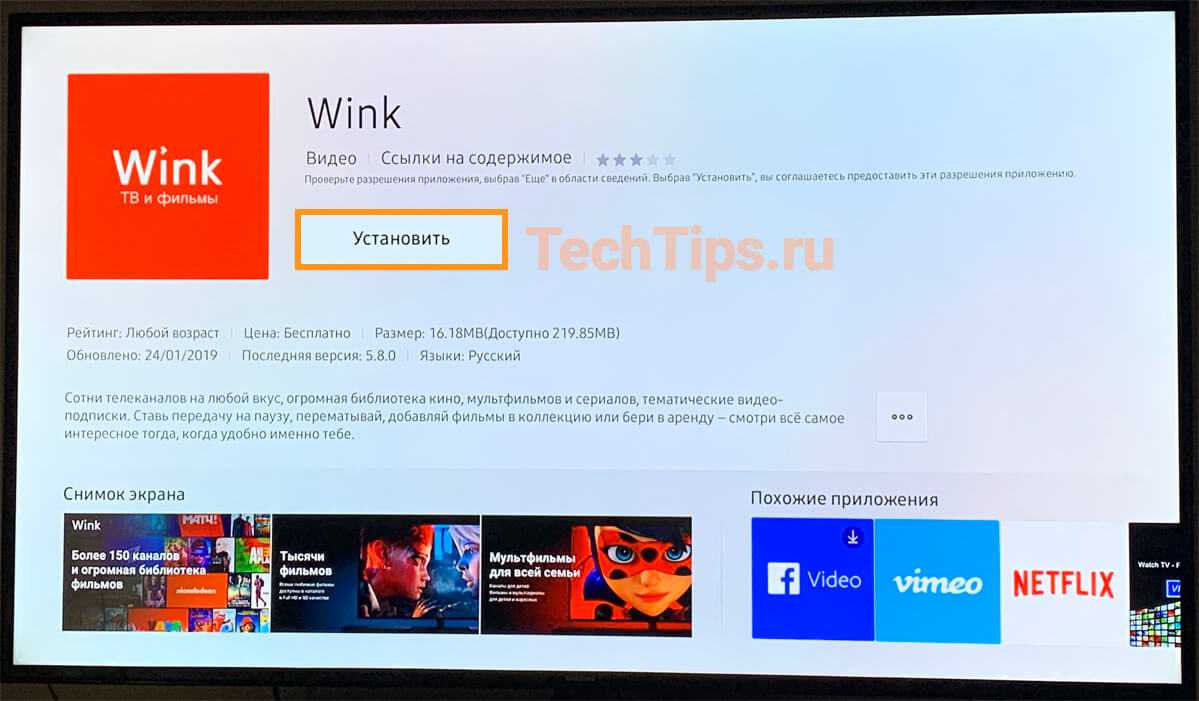
Телевизоры на ОС Android — Sony, Philips, ТВ-приставки Android TV
Проверил на модели KD-55XE8596. Версия ПО: PKG6.5629.0177EUA.
Зайдите в меню, на пульте нажмите «HOME».
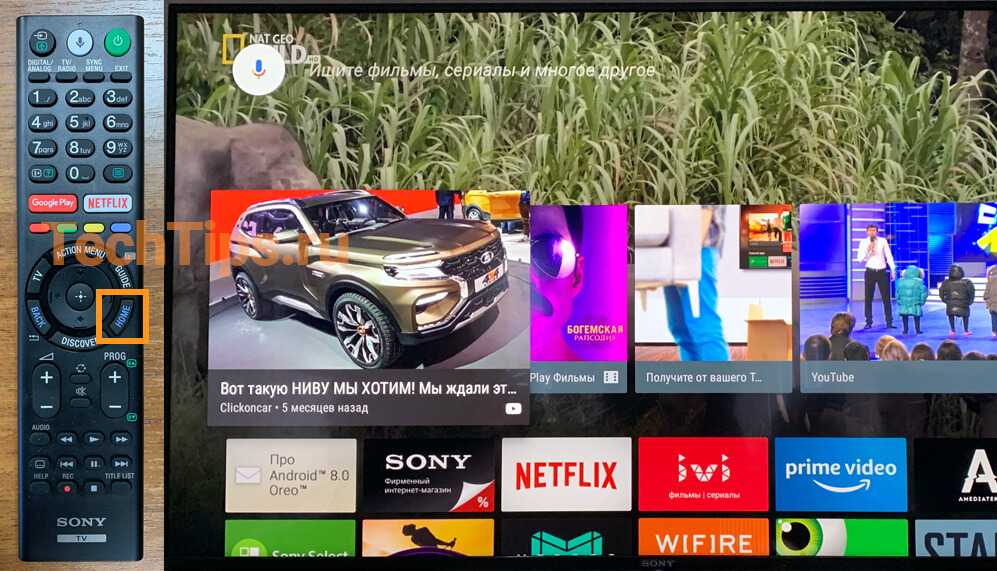
В списке найдите «Google Play Store», выберите его.
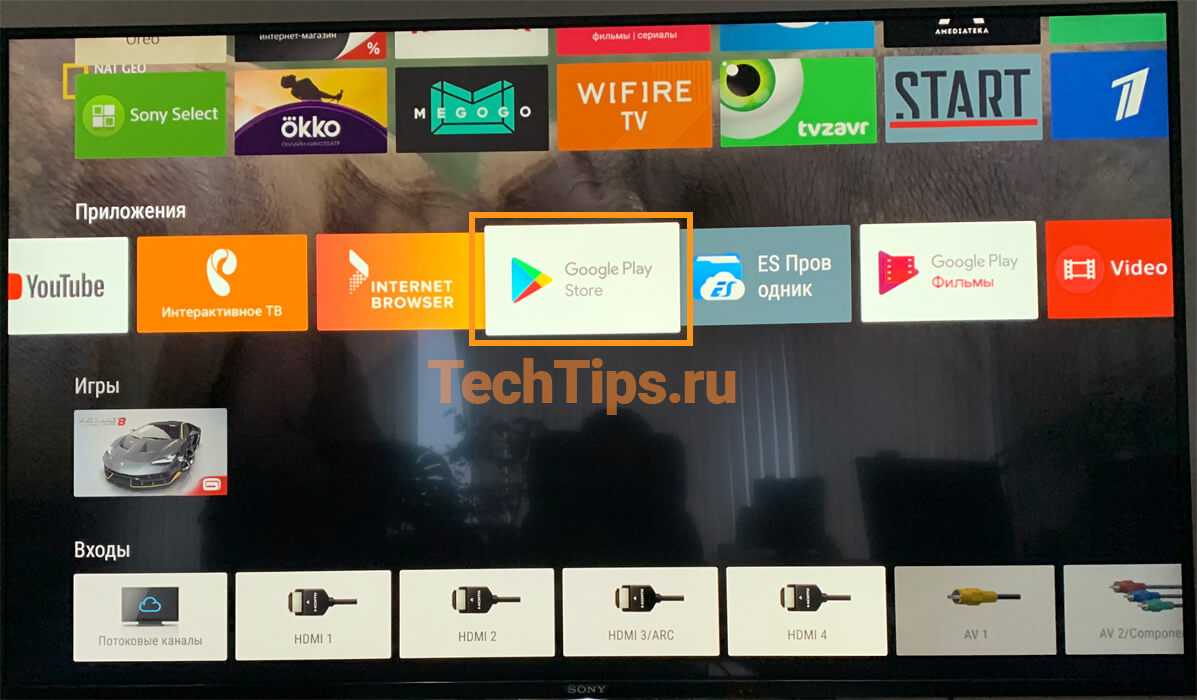
Слева нажмите на поиск.
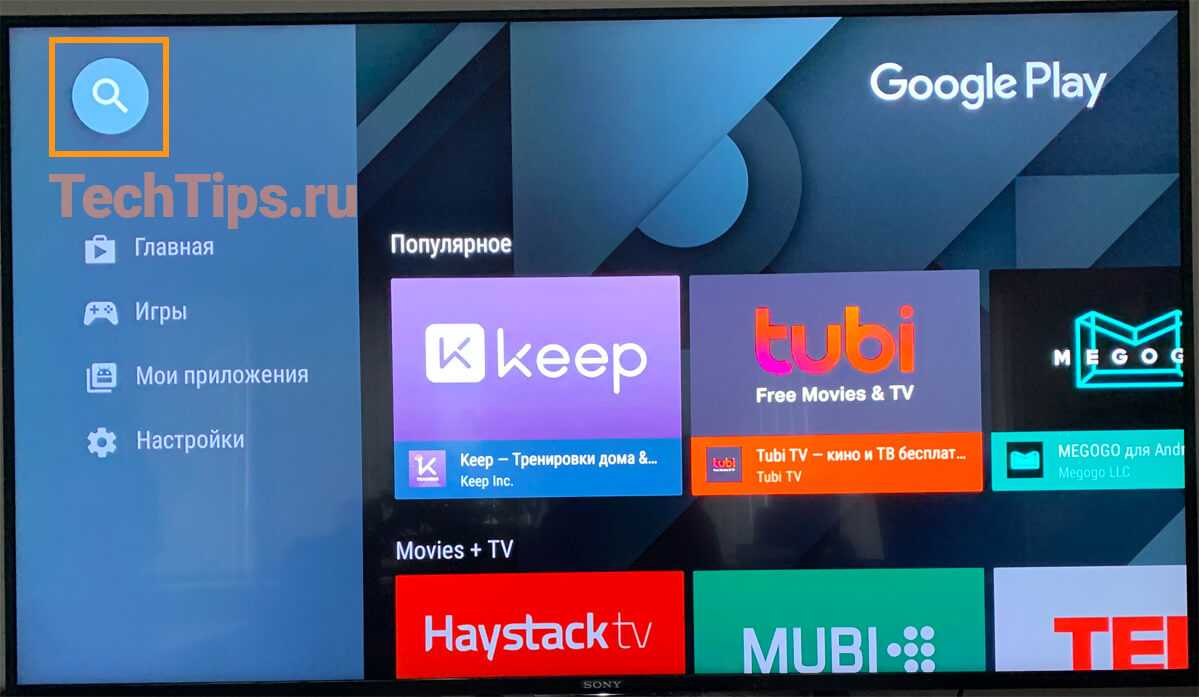
Введите «wink», выберите приложение.
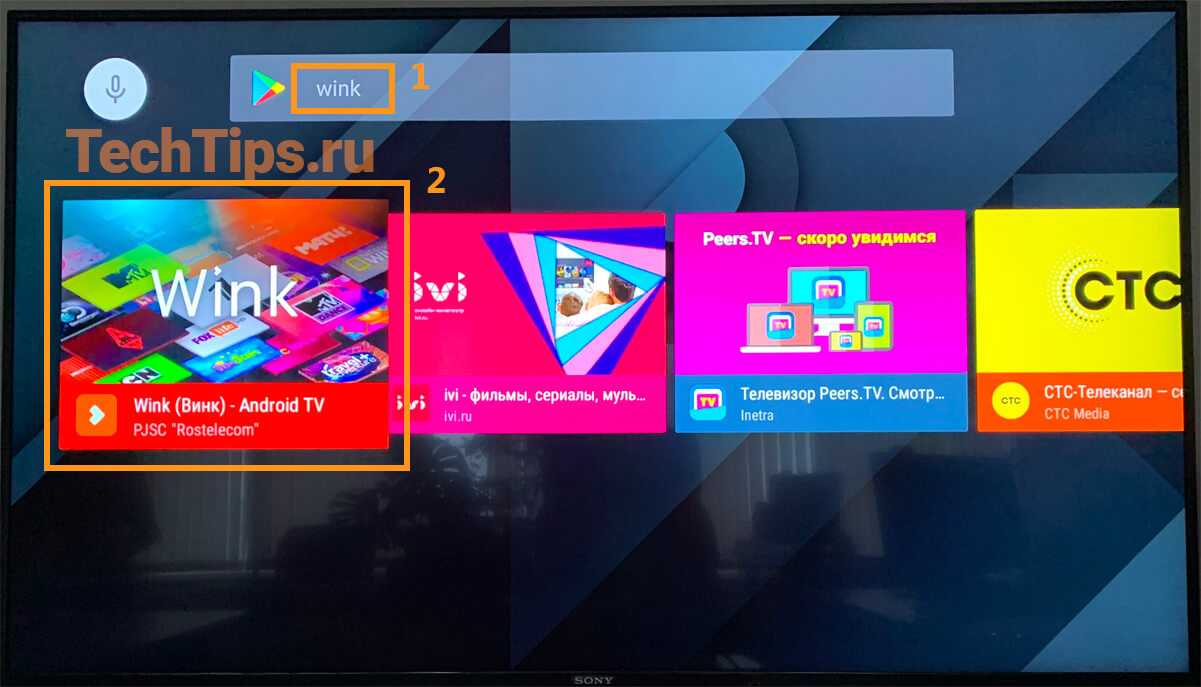
Нажмите «Установить».

ТВ-приставки Apple TV
Проверил на версии ПО: tvOS 12.1.2.
На пульте нажмите кнопку «Экран», откроется меню, выберите «App Store».
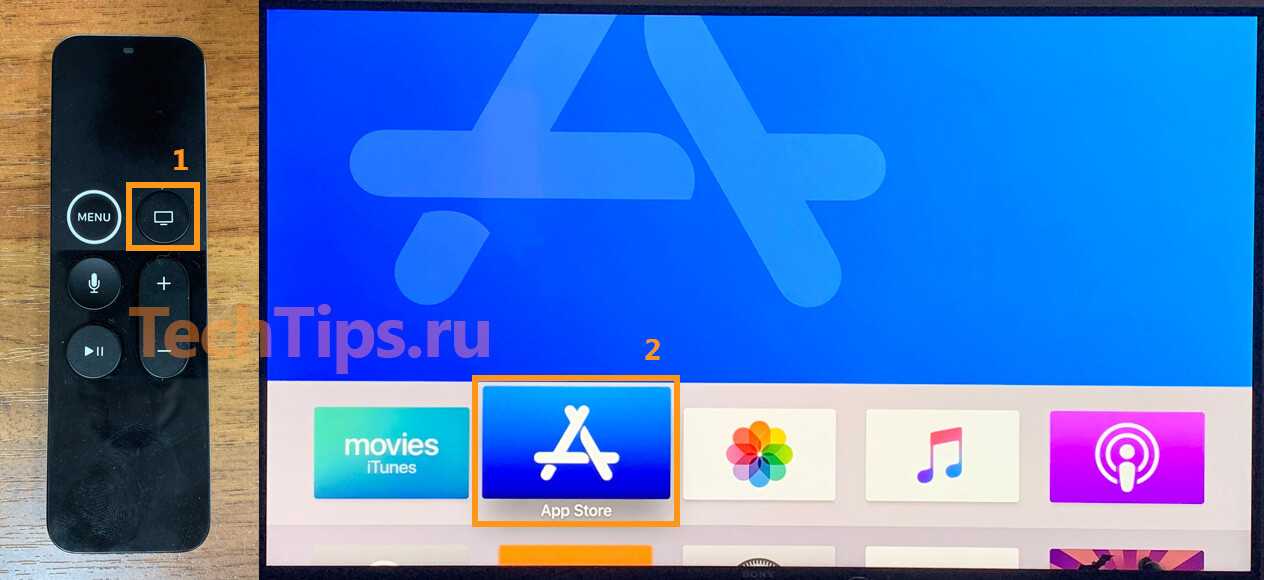
В меню выберите «Поиск».
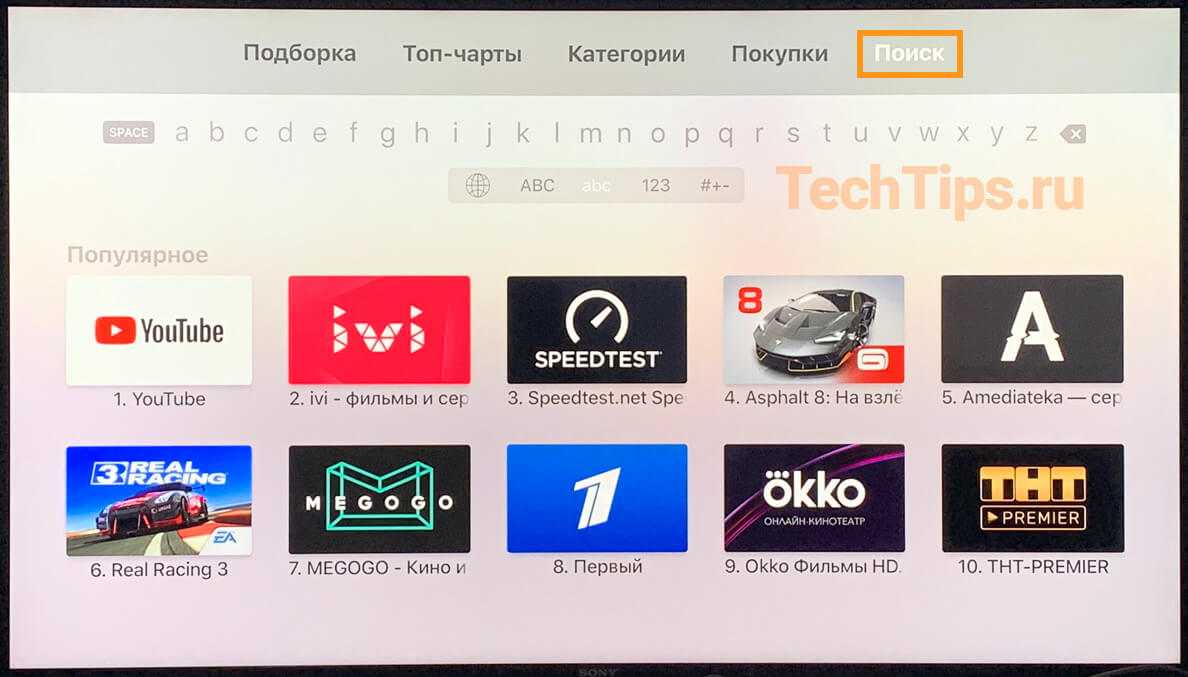
Введите «wink», выберите его.
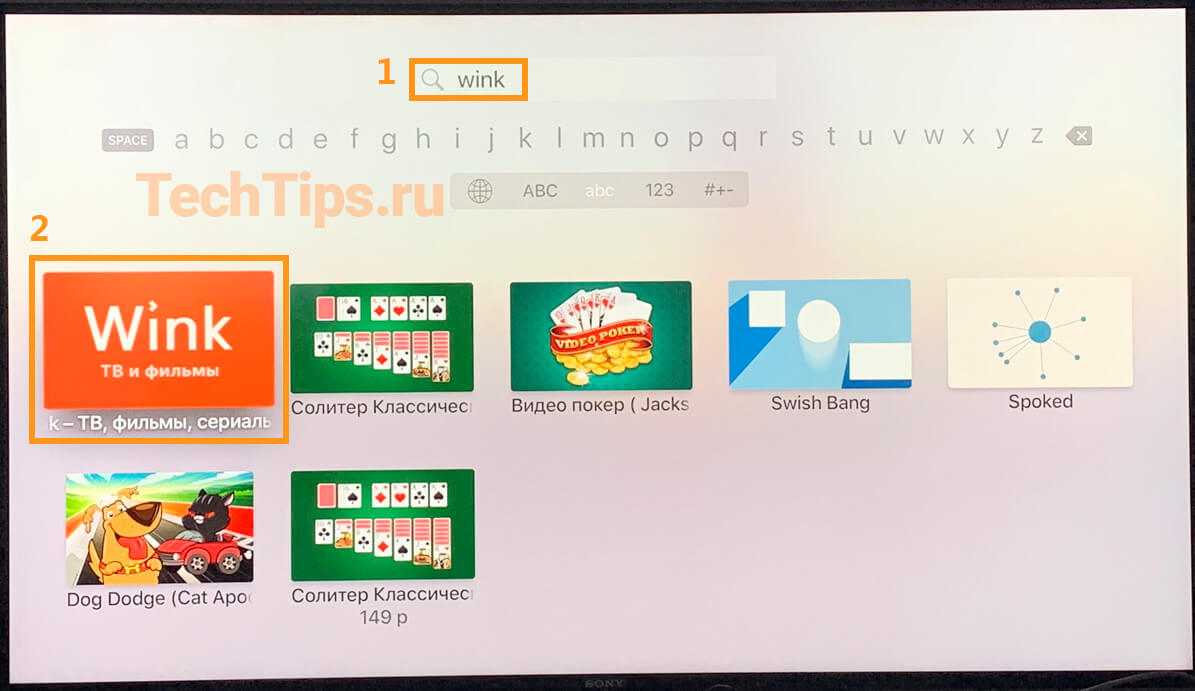
Нажмите «Загрузить».
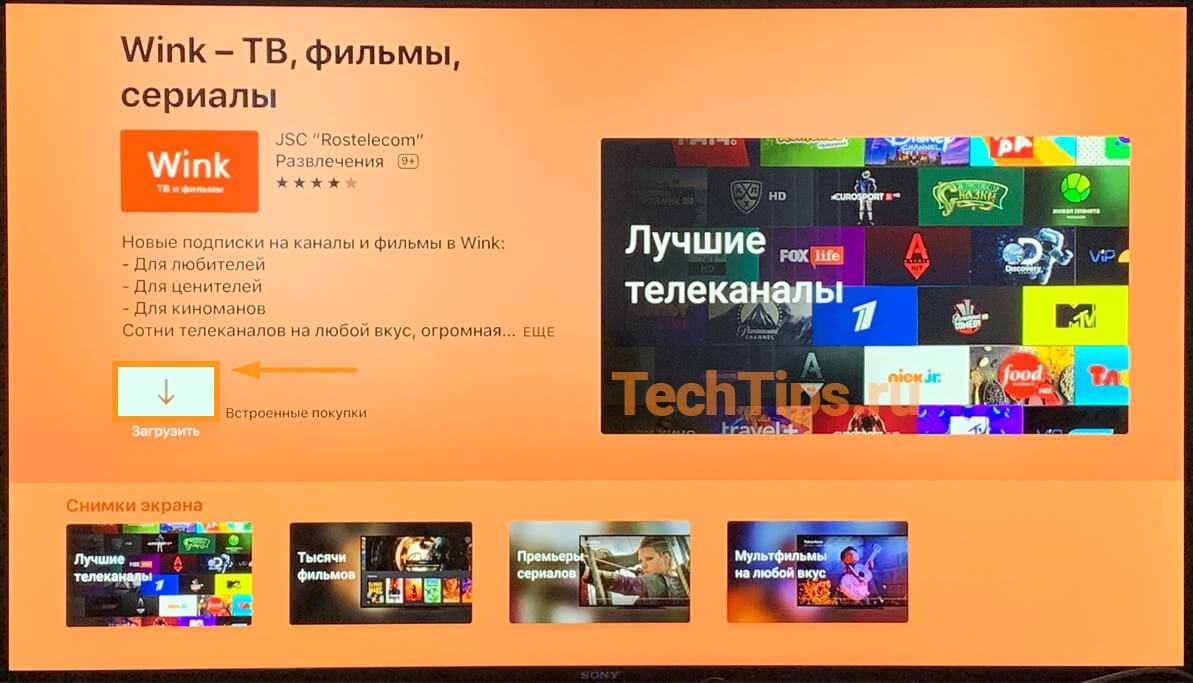
Что необходимо для подключения ТВ

Для работы интерактивного телевидения необходим следующий перечень оборудования и опций:
- Высокоскоростной интернет. Минимальная скорость передачи данных для интерактивного ТВ от провайдера Ростелеком должна составлять 30 Мб/с, в противном случае прием цифровых каналов станет невозможным.
- Цифровая приставка, которая принимает данные и выводит изображение на телевизор. Изображение передается пакетными данными, как и при обычном использовании интернета.
- Телевизор с поддержкой формата изображения 16:9 и высоким разрешением экрана.
Важно! Интерактивное ТВ может принять и старый цифровой телевизор, однако качество телевидения будет ограничено пиксельным разрешением экрана. Например, если он выводит только HDTV, а трансляция идет в формате 4K, пользователь получит картинку только разрешением 720р.. Если нет телевизора с HDMI-разъемом, лучше всего использовать для вывода изображения компьютер и ноутбук, выставив максимальное разрешение экрана
Если нет телевизора с HDMI-разъемом, лучше всего использовать для вывода изображения компьютер и ноутбук, выставив максимальное разрешение экрана.
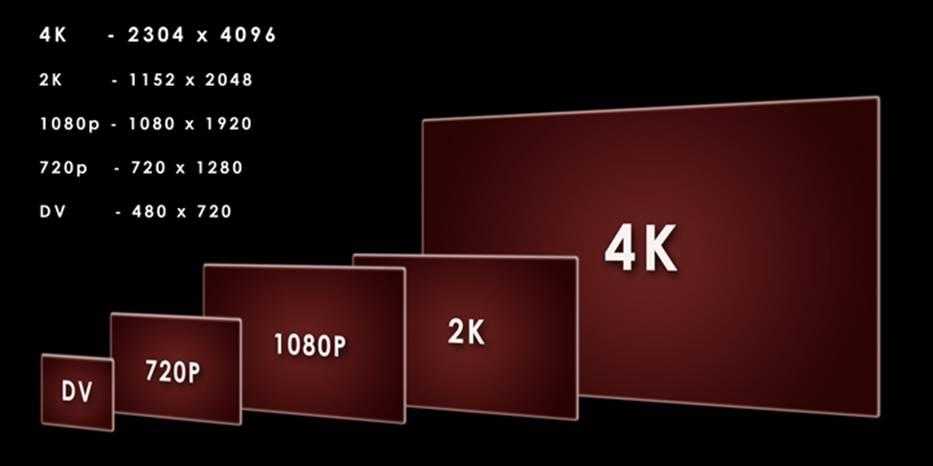
Если цифровой приставки нет — Ростелеком предоставит свой ресивер бесплатно на весь период использования интерактивного цифрового телевидения по договору.
Подключение интернета
Его также можно подключить у оператора, но за отдельную плату. Во всех городах и пригородных районах доступен проводной интернет, который выдает большую скорость.
В отдаленных районах возможно подключение только с помощью Wi-Fi роутера, который можно приобрести у оператора.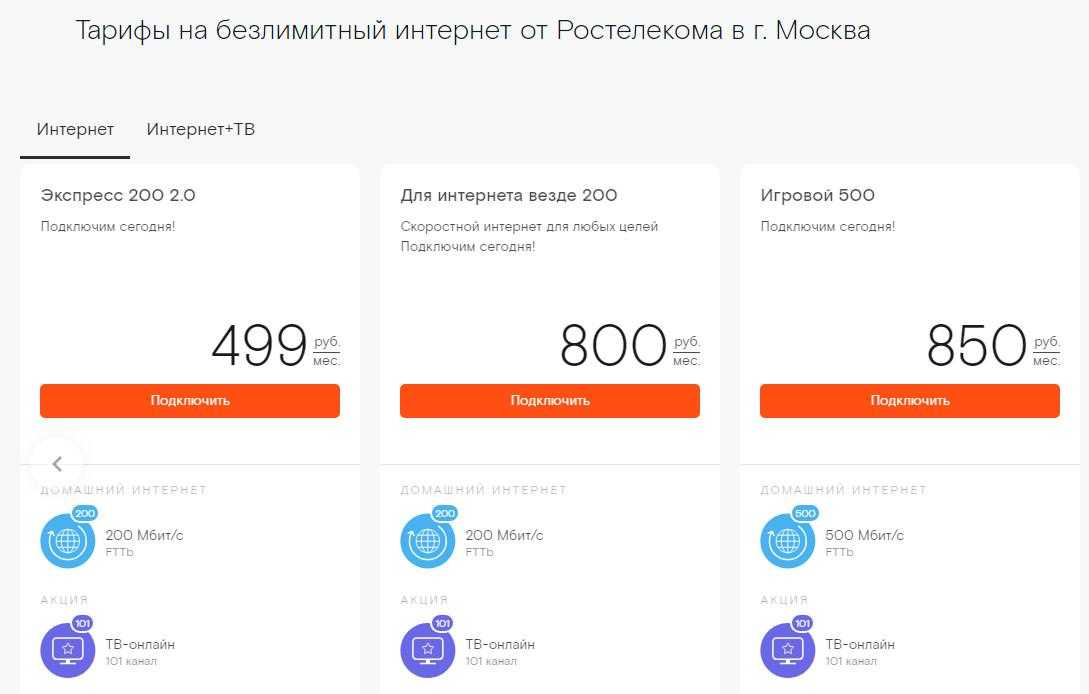
Внимание! беспроводное интернет-соединение зависимо от внешней среды. При осадках и сильной облачности скорость передачи данных снижается, т.к
теряется часть пакетных данных. Поэтому лучше подключать только проводной интернет, т.к. он более надежен.
Подключение WiFi роутера
Этот вариант подключения практически ничего не меняет, только меньше проводов становится по квартире. Для этого нужен будет стандартный роутер с беспроводным интерфейсом либо устройство «медиамост» от провайдера (производитель «Моторола»). Приобретать данное оборудование придётся самостоятельно, провайдер не предоставляет его в комплекте с приставкой.
Подключение роутера простое: соединяем приставку с роутером через USB, телевизор с приставкой по HDMI. Здесь роутер работает как посредник, передавая сигнал от маршрутизатора к приставке. Однако сам роутер тоже придётся настроить, чтобы он мог получать сигнал от маршрутизатора провайдера. Для этого звоним в техподдержку и следуем указаниям специалиста.
Если использовать медиамосты от провайдера (Motorola), то сигнал будет устойчивее.
- Медиамосты подключаются к каждому устройству. Предварительно нужно отключить их от сети.
- Далее снова включить их в электросеть.
- Мосты начнут сканировать пространство и синхронизироваться.
- Как только индикаторы загорятся зелёным, подключение завершено.
При этом ничего не придётся настраивать дополнительно, всё работает автоматически (если оборудование покупали у провайдера).
Можно ли подключить второй телевизор к одной приставке Ростелеком
Такая процедура возможно. Но есть один минус при обычном подключении. В случае когда второй ТВ поддерживает возможность подключения по A/V, достаточно присоединить его «тюльпаном». Но в этом случае на двух телевизорах будет одновременно идти одна и та же трансляция.
В качестве выхода из такой ситуации вы можете подключить за дополнительную плату «Мультирум». Эта опция позволяет получать на каждый ТВ самостоятельно, следовательно, выбирать каналы, и смотреть их независимо от транслируемых на другом устройстве. Для подключения услуги:
- Зайдите в личный кабинет на сайте www.rt.ru.
- Выберите в меню вкладку «ТВ», ознакомьтесь со своим тарифом.
- Добавьте к действующему тарифу услугу «Мультирум».
- Внесите оплату за первый месяц – все выполняется дистанционно.
- Подключите второй ТВ.
Какие каналы можно смотреть бесплатно?
Как отмечалось в начале статьи, после оформления соглашения и подключения к Ростелекому, клиенты получают доступ к базовому пакету. Он открыт для просмотра без необходимости оплаты. Доступ не закрывается даже при блокировке из-за несвоевременного внесения платежа.

Минус в том, что бесплатно можно смотреть только 10 государственных каналов. В этот перечень входит Пятый канал, Россия Культура, Россия 1, Карусель, ОТР, НТВ, Матч ТВ, Первый канал, ТВ Центр и Россия 24. При желании подключить другие пакеты придется платить. К примеру, стартовый ТВ обойдется в 320 рублей в месяц. В нем доступно к просмотру 128 каналов. За 450 рублей можно смотреть 148 передач (Оптимальный). В тарифе Продвинутый открывается уже 148, а в Максимальном — 209 каналов. Но за них придется заплатить 450 и 1700 рублей в месяц соответственно.
Перепрошивка приставки Ростелеком: потери и приобретения
Попробуем разобраться, что дает прошивка приставки Ростелеком и какие риски существуют при проведении данной процедуры. Наиболее популярная модель ТВ-приставок оператора — IPTV RT-STB-HD Standart. Технически она является полной копией MAG-250, разработанной украинским производителем Infomir c урезанным ростелекомовской прошивкой функционалом. И чтобы вернуть приставке ее первоначальные возможности необходимо перепрошить ее в исходный MAG-250.
Последние модели IPTV RT-STB-HD Standart выпускаются Ростелекомом с собственным пультом, непригодным для управления MAG-250, в силу отсутствия на нем части функциональных кнопок.
В данном случае придется воспользоваться не только стандартной прошивкой от Инфомир, но и модифицированной. Есть нюанс – по опыту проще сначала ставить стандартную прошивку, а уже затем при необходимости, заливать на нее модифицированную.
Сначала о потерях: при прошивке iptv приставки Ростелеком станут недоступными интерактивные сервисы оператора, так как доступ к ним обеспечивается оригинальным ПО. На этом минусы, пожалуй, заканчиваются.
Из приобретений: домашний медиа-центр с поддержкой WI-FI и DLNA, а также возможность просмотра телеканалов с плейлиста без тарифных ограничений оператора.
Digital Living Network Alliance (DLNA) – стандарт, позволяющий объединять различные мультимедиа-устройства в единую пользовательскую сеть.
Прошивка ТВ-приставки Ростелеком: подготовительные процедуры
Если вы дочитали до этого раздела, вопрос: «Можно ли перепрошить приставку Ростелеком?» перед вами не стоит. Процедура довольно простая и обычно заканчивается успехом. Остается лишь разобраться, что для этого необходимо.
Итак, для перепрошивки ТВ-приставки Ростелеком, потребуется:
- аппаратное обеспечение: ПК с проводом для подсоединения приставки;
- программное обеспечение: mcast.exe, любой dhcp-сервер (один из самых удобных и популярных — dualserver), непосредственно актуальная версия официальной прошивки, при необходимости – модифицированный вариант.
Все скачанное программное обеспечение необходимо сложить в одну папку, созданную в корне диска C. Для удобства дальнейших пояснений, назовем папку infomir.
На этом предварительный этап перепрошивки iptv-приставки Ростелеком окончен. Теперь переходим к самому интересному.
Как прошить приставку Ростелеком: пошаговая инструкция
Если вы закончили все приготовления, и чувствуете в себе силы начать, приступаем. Разберем пошагово, как перепрошить приставку Ростелеком.
Во-первых, необходимо сбросить приставку к начальным, дефолтовым установкам завода-изготовителя. Прошивка ТВ приставки Ростелеком может закончиться успешно и без этой процедуры, но лучше не рисковать.
Далее процесс перепрошивки выполняется на компьютере. В главном меню выбираем пункт Выполнить и в строку Открыть и набираем ncpa.cpl, а затем жмем OK. В перечне сетевых подключений выбираем требуемое, вызываем для него контекстное меню и заходим в Свойства. В нижней части вкладки есть перечень компонентов, используемых данным подключением. Открываем в нем «Протокол Интернета версии 4(TCP/IPv4) и двойным щелчком заходим в свойства протокола. Вводим значения IP-адреса — 192.168.1.1 и маски подсети — 255.255.255.0.
Затем запускается служба DHCP-сервера. Win+R → cmd→ C:\infomir\dualserver –v (полный путь к программе).
Запустив mcast.exe, кликаем на «Подключение по локальной сети» (IP 192.168.1.1)и жмем Select в правой части окна. В окне программы требуется ввести значения IP-адресов процессов: 224.50.0.70:9000 для потока №1 , 224.50.0.51:9001 – для потока №2. Нажимаем кнопку старт для обоих потоков. Приставка подсоединяется к ПК и в ее главном меню выбираем команду Upgrade Tools→ MC Upgrade. В результате этих действий прошивка загрузится и сохранится в памяти приставки. Перезагружаем девайс и – вуаля – новый медиа-центр готов к работе.
Ростелеком до обидного сильно урезал возможности Mag-250. И пользоваться ей без перепрошивки – это как ездить на Ferrari по русскому бездорожью, строго соблюдая скоростной режим. Можно конечно, но стоит ли?
Телевизионная приставка — необходимый атрибут любого современного телевизора, который позволяет управлять вещанием любого канала из эфира в пределах квартиры и телевизора.
Прошивка приставки Ростелеком для бесплатного просмотра увеличивает ее возможности, добавляет функциональности. ТВ-девайс дает возможность не только посмотреть любимую передачу, но и осуществить ее запись полностью, приостановить на нужном моменте или вернуться к тому, что пропустил. И это далеко не полный функционал, нужно только установить необходимое программное обеспечение, то есть «перепрошить».
Приложение Zabava
Забава.ру — это развлекательный портал от Ростелекома, где можно найти фильмы, игры и антивирусы. Единственное условие — необходимо зарегистрироваться на портале. Для этого нужно:
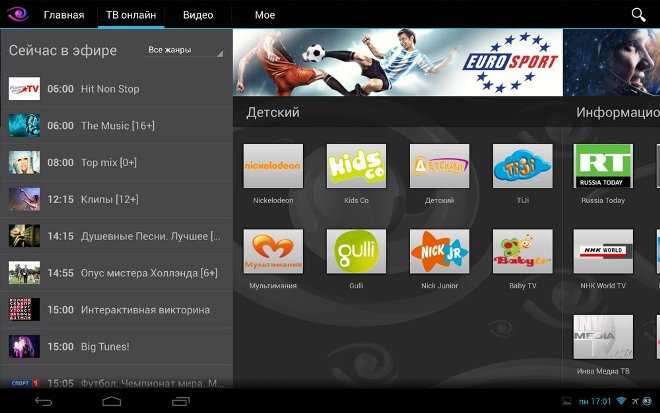
Возможности приложения
Воспользоваться сервисом могут россияне, у которых нет интерактивного ТВ от Ростелекома. В приложение доступно более 120 общих и тематических каналов. Для незарегистрированных пользователей есть возможность смотреть бесплатно телевидение (10 федеральных каналов). Пользователь может управлять просмотром, перематывать, ставить на паузу.
Смотреть каналы можно на гаджетах, установив приложение «Забава». Если в доме есть телевизор со Смарт ТВ, то опцию можно подключить во вкладке «Видео».
«Ростелеком» предложил абонентам сервис «Мультискрин»
«Ростелеком» расширяет возможности «Интерактивного телевидения». Абонентам начали предоставлять новую , позволяющую объединить для просмотра телевидения и видеоконтента различные экраны: телевизор с приставкой «Интерактивного ТВ», портал и приложения Zabava для компьютеров и ноутбуков, планшетов на Android и iOS, SmartTVLG и Samsung.
Всего к «Мультискрину» можно подключить до пяти устройств, то есть гаджеты всех членов семьи.
Отличительная функция нового сервиса — сохранение позиции просмотра при смене экрана. Например, уходя из дома, можно поставить программу на паузу на телевизоре, а в дороге продолжить просмотр на планшете с того же самого места. Трафик автоматически подстраивается под технические характеристики устройства и мобильной сети передачи данных или Wi-Fi (рекомендуемая скорость — от 2,5 Мбит/с.).
«Мультискрин» не надо подключать: он по умолчанию доступен всем абонентам «Интерактивного ТВ», портала или приложений Zabava.
Чтобы воспользоваться сервисом, абоненту «Интерактивного ТВ» достаточно войти в приложения Zabava и авторизоваться, указав номер и код активации (доступны в разделе «Мультискрин» меню телеприставки). Чтобы воспользоваться им на портале Zabava.ru, дополнительно потребуется пройти короткую процедуру регистрации, в процессе которой также необходимо указать номер и код активации .
Таким образом, «Интерактивное ТВ» с новым сервисом «Мультискрин» — это:
— до пяти экранов вместо одного (телевизоры, ноутбуки, планшеты, SmartTV с удобной сквозной авторизацией);
— возможность продолжения просмотра на другом устройстве;
— разнообразие отличного контента на любом экране: более 200 телеканалов, в том числе в HD-качестве, более 2 000 фильмов и сериалов в «Видеопрокате»;
— удобство покупки и оплаты подписки на пакет телеканалов или фильмов;
— доступность для любого интернет-пользователя, а не только для абонентов «Ростелекома» (если дома пока нет «Интерактивного ТВ», сервисом можно пользоваться с помощью портала и приложений Zabava).
Наконец, сам сервис «Мультискрин» предоставляется бесплатно: пользователь один раз платит за качественный теле- или видеоконтент, и он становится доступен на всех экранах.
«Интерактивное телевидение» — уникальный федеральный продукт «Ростелекома», которым пользуется уже 2,5 млн семей по всей России. Оно предоставляет новый уровень комфорта при телепросмотре, который можно настроить индивидуально под пользователя. «Ростелеком» транслирует более 200 телевизионных каналов цифрового качества, в том числе до 30 – в HD-формате.
В «Интерактивном ТВ» от «Ростелекома» два HD-канала транслируются на эксклюзивных условиях: ParamountChannelHD (показывает фильмы одноименной студии, которая существует уже больше 100 лет и имеет более 80 «Оскаров») и «Страшное HD» (круглосуточно и без перерывов на рекламу транслируются триллеры, ужасы и мистика, причем только в формате высокой четкости).
позволяет начать просмотр с начала передачи, воспользоваться паузой и перемоткой, посмотреть или пересмотреть из архива вышедшие в эфир программы за три последних дня.
Сервис «Видеопрокат» предлагает к просмотру более 2 000 художественных фильмов и сериалов различных жанров, мультфильмов, концертов, познавательных и образовательных программ, в том числе в форматах HD и 3D.
Сервис «Караоке» поможет организовать концертную площадку прямо у себя дома для исполнения 2 000 самых популярных песен.
обеспечивает ограничение просмотра для ребенка в зависимости от его возраста. В продукте предусмотрена интеграция с социальными сетями, которая позволяет одним нажатием кнопки оценить понравившийся фильм или телепрограмму, а также поделиться с друзьями своими впечатлениями о просмотре.
Дополнительную информацию о сервисе «Мультискрин» можно получить на сайте www.tv.rt.ru или по бесплатному федеральному номеру 8-800-1000-800.
Ситуация с коронавирусом в Пензенской области.
Преимущества
Очевидное преимущество интерактивного ТВ — возможность смотреть телевизионные каналы, лучшие сериалы и новинки кино на компьютере легально без большого количества рекламы. Подключая интерактивное телевидение, вы получаете возможность смотреть контент в лучшем качестве, в дубляже.
На сегодняшний день клиентам Ростелекома доступны:
- свыше 200 ТВ-каналов;
- около 1000 художественных картин и сериалов;
- управление просмотром. Абсолютно любой эфир можно поставить на паузу. Доступна запись любого контента с возможностью его просмотра в удобное время. Весь записанный материал отправляется в архив, доступ к которому не составляет труда получить;
- родительский контроль. Родители могут защитить детей от взрослого и негативно влияющего на них контента, установив пароли на определенные каналы.
Если телевизор занят другими домочадцами, но есть желание посмотреть новый эпизод любимого сериала или новинку кино, ваше лучшее решение — это просмотр интерактивного телевидения на компьютере.
Как настроить IPTV телевидения от Ростелеком?
IPTV Ростелекома, или интерактивное цифровое телевидение, – это относительно новая услуга российского провайдера, которая всё быстрее набирает популярность среди наших сограждан. И немудрено – телевидение любят все, но интерактивное позволяет расширить само это понятие, предоставив клиентам доступ к огромному количеству каналов, многие из которых вещают в высоком качестве HD. Услуга основана на возможностях широкополосного интернета, особенности подключения предполагают возможность просмотра каналов как с обычного или умного телевизора, так и с любых компьютерных устройств, включая смартфоны.
Протокол для функционирования услуги используется TCP/IP, поэтому телевещание осуществляется здесь и сейчас, то есть в онлайн-режиме. Подобный тип подключения к миру телевидения имеет массу преимуществ, о которых мы расскажем ниже.
Подключение интерактивного телевидения от Ростелеком
Для приобретения приставки с целью дальнейшего использования услуги, следует связаться с менеджером провайдера, обратившись в его офис. Учитывая, что потребуется заключать соответствующий договор, паспорт должен быть при себе. После приобретения приставки и оплаты ежемесячного абонентского платежа, для установки оборудования можно пригласить техника Ростелеком, который профессионально и своевременно выполнить данную процедуру. Узнать как заблокировать каналы на Ростелекоме можно из этой статьи.

К более удобному способу подключения интерактивного телевидения является создание заявки в специальном разделе сайта поставщика. Для этого заполняется предложенная форма, и ожидается звонок от оператора компании. Проверив возможность подключения, он поможет быстро установить данную услугу.





























